¿Trabajas a menudo en una computadora? En caso afirmativo, ¿qué funciones utiliza con frecuencia para registrar cosas importantes relacionadas con su trabajo? Una característica que podrías usar son las teclas Sticky, ¿verdad?
Como sabemos hasta ahora, Sticky keys es una función que tiene una accesibilidad especial y podemos activarla presionando la tecla Shift en el teclado de tu computadora.
Su uso también es muy sencillo, además aparecerán notas de stickykeys cuando hayamos encendido el ordenador que vayamos a utilizar. Así recordaremos más rápido lo que tenemos que hacer para trabajar.
Cómo desactivar las teclas adhesivas y eliminar las notificaciones en Windows 10
Detrás de los muchos beneficios que brindan las teclas adhesivas, hay ocasiones en las que nos sentiremos molestos si la notificación de teclas adhesivas sigue apareciendo en la pantalla de nuestra computadora.
Si eres alguien a quien le gusta jugar juegos en una computadora, definitivamente te sentirás más perturbado, porque cuando jugamos, a menudo presionamos la tecla Shift y esto puede hacer que la advertencia de la función Sticky keys siga apareciendo.
Bueno, una forma de no sentirnos molestos por las teclas adhesivas cuando jugamos en la computadora es desactivar la función de teclas adhesivas y eliminar la notificación en Windows 10. Hay dos formas de desactivar la función de teclas adhesivas en Windows 10. Aquí se explica cómo desactivar las teclas adhesivas y deshacerse de las notificaciones en Windows 10.
1. Uso de la tecla de símbolo de mayúsculas
La tecla de mayúsculas es una tecla en el teclado de una computadora o computadora portátil. Donde este botón tiene muchas funciones, una de las cuales es desactivar la función de teclas adhesivas. Aquí se explica cómo desactivar las teclas adhesivas con la tecla Mayús.
1. El primer paso que tienes que hacer es presionar la tecla Shift en el teclado de tu computadora 5 veces. Luego aparecerá un sonido que indica que aparecerá la notificación de teclas adhesivas. Y si ha aparecido la notificación de advertencia, debe hacer clic en el enlace Vaya al Centro de facilidad de acceso para deshabilitar el atajo de teclado como en la imagen de abajo.
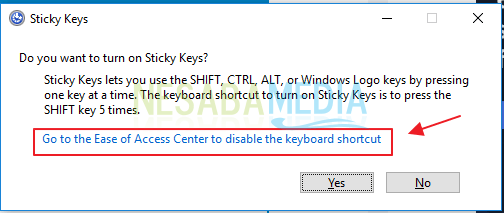
2. Aparecerá la ventana Configurar teclas adhesivas. Aquí tienes que desmarcar la activar teclas adhesivas se muestra en la flecha roja a continuación. Después de eso, haga clic en el botón Aceptar para guardar la configuración.
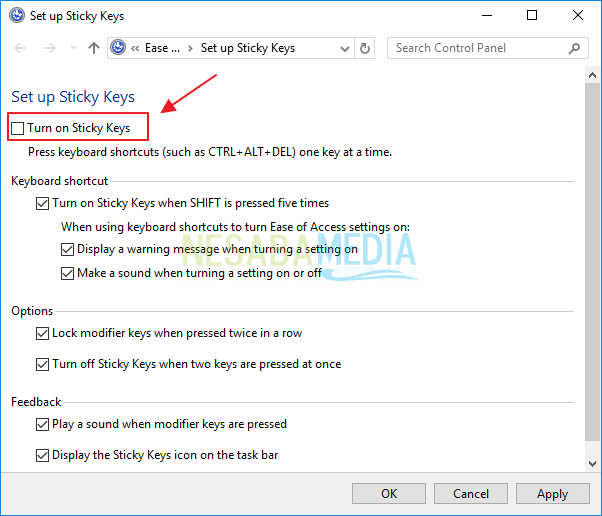
3. Listo. Con el método anterior, ha logrado eliminar las notificaciones o desactivar la función de teclas adhesivas en su computadora.
2. Uso del menú de configuración
Además de usar la tecla Shift, también puede desactivar las teclas adhesivas en el menú de configuración de su computadora.
En el menú, también puede eliminar las notificaciones de las teclas adhesivas con mucha facilidad. Aquí se explica cómo desactivar las teclas adhesivas y deshacerse de las notificaciones fácilmente a través del menú Configuración.
1. Vaya al menú de configuración en el menú Inicio. Puede hacer clic en el botón de inicio que se encuentra en la esquina inferior izquierda de la pantalla de Windows 10. Luego verá el ícono de ajustes o la configuración como se muestra en la imagen a continuación.
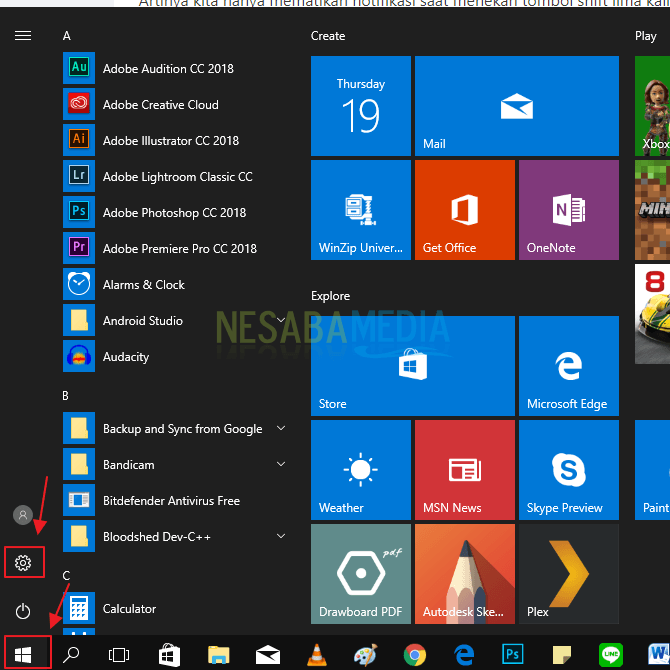
2. En la ventana Configuración de Windows, desplácese hacia abajo hasta encontrar el menú Facilidad de acceso. Haz clic en el menú.
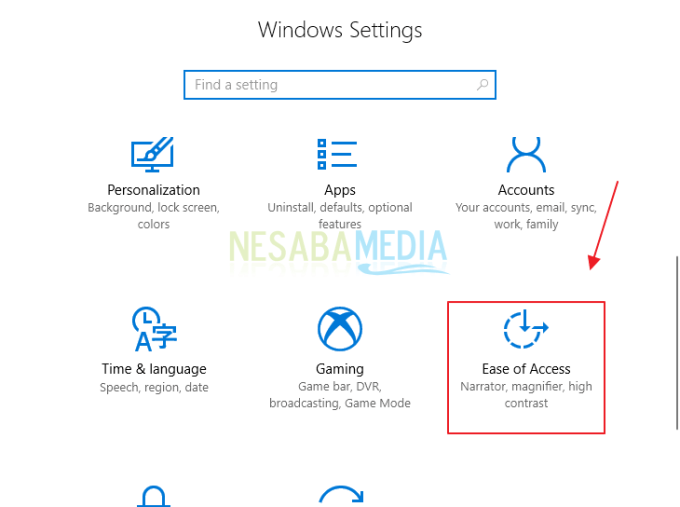
3. Haga clic en el menú teclado que está a la izquierda. Luego mire la sección Sticky Keys, deslice el interruptor a apagado.
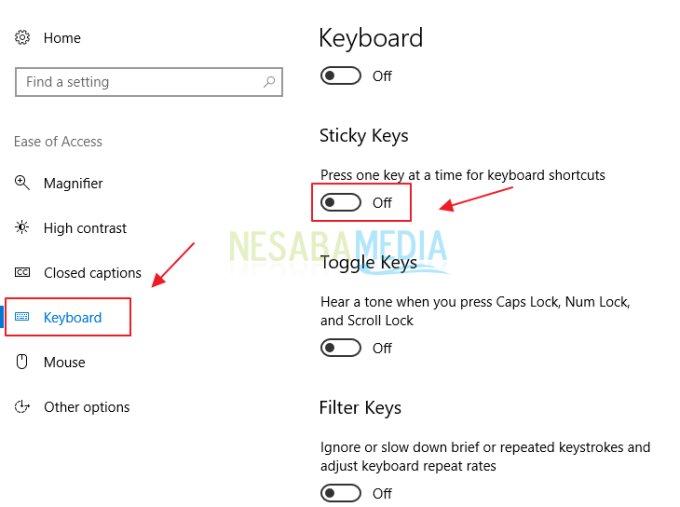
3. Bueno, ahora sus teclas adhesivas se han deshabilitado y no recibirá ninguna notificación molesta de ellas.
Ese es el artículo que explica cómo desactivar las teclas adhesivas y eliminar las notificaciones en Windows 10. Con suerte, este artículo puede serle útil.

